1工具/原料
Adobe Photoshop CS6软件
2思维导图

3知识点
3.1什么是图层过滤,具体位置在哪?
图层过滤就是可以根据不同的性质进行查看和管理,具体的位置如下图所示:

(1)选择类型模式时,就可以根据不同的类型进行查看不同的图层,从左向右分别是像素图层滤镜、调整图层滤镜、文字图层滤镜、形状图层滤镜、智能对象滤镜。选择对应滤镜时候,这样其他的图层就会隐藏看不到,比如我选择文字图层滤镜,这时效果如下:

(2)选择按名称时候,这时我们可以根据名称进行查询对应图层。如下图所示:
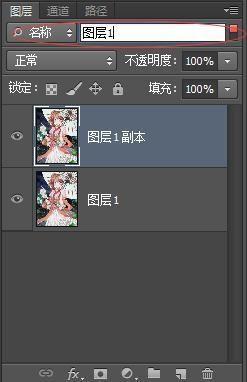
(3)选择效果时,就可以根据不同图层样式找图层,效果如下图所示:
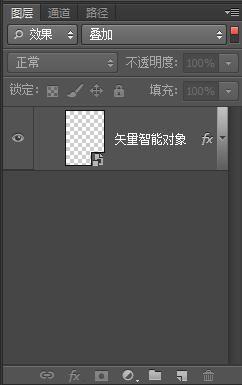
(4)还可以选择模式、属性、颜色进行过滤,来查询对应的图层。
(5)最后一个按钮是可以进行开关控制是否过滤效果。
3.2什么是图层锁定,作用是什么呢?
图层锁定即是对图层或图层某部分进行操作保护。可以把重要的东西进行锁起来, 有四种锁定方式,具体位置如下图所示:

注意:
(1)选中锁定透明像素时,这样就可以禁止对透明区域进行操作。简单的说就是把图层上透明的区域锁定起来,保护起来,这样就不能对透明区域进行任何操作了。在全透明区域下,进行锁定时候,是不能编辑的,在半透明的状态下,进行锁定,是可以编辑的,但是只能编辑一部分,只能锁定一半,就是只锁定透明的颜色信息。
(2)选中锁定图像像素时,这样就可以禁止编辑图像,但可以移动变换。
(3)选中锁定位置时,这样图层就禁止移动变换,但是可以进行编辑。
(4)选中锁定全部时,这样就可以禁止一切操作。
(5)指示图层可见性就是图层左边那个小眼睛,那个小眼睛隐藏时,就是可以隐藏图层,从而来保护图层编辑,但是还是可以移动图层的。

3.3什么是图层链接,有什么作用呢?
图层链接简单的说就是把你选中的几个图层位置链接起来,当移动链接图层中的任意一个图层时,被链接的对象图层就会同时移动而保证位置不会变动。创建好链接图层后这样就可以多图层统一移动变换,以此来方便对图层操作
4小技巧
4.1常用创建图层链接的方法是什么呢?
(1)按住Ctrl+O,打开一张图片如下图所示:

(2)按住Ctrl+j,多复制几张图层,如下图所示:

(3)然后选中多个图层,找到菜单栏->图层->链接图层(在图层面板菜单中也可以找到链接图层命令),具体位置分别如下图所示:


(4)点击确认后,这样就可以链接到图层了,如下图所示:

注意:
(1)这样链接好的图层后,我们就可以同时对3个图层进行移动或者变换操作了。
(2)按住Ctrl键,在点击图层,也可以进行追加图层链接。
(3)还有种比较常用创建链接图层的方法,就是选中对应图层后,点击如下位置就可以快速创建图层链接,位置如下图所示:

2.如何暂时取消图层链接?
按住shift键点击链接图标就可以临时停用链接,这时会出现红色的X,就是代表暂时停用图层链接,执行效果如下图所示:

注意:要开启链接时,同样也是按住shift键点击链接图标,就可以开启了。
3.如何快速选中所有链接图层?
在菜单栏中,找到图层->选择链接图层,点击好后这样就可以快速选中所有的图层链接。
4.如何取消图层链接?
在菜单栏中,找到图层->取消链接图层,点击好后就可以取消对应选中的图层链接。
注意:取消链接,可以是单层,也可以是多层选中同时取消的。

